Как очистить историю просмотров в браузере
Подробная инструкция с фото

Автор

Очистка истории браузера служит нескольким ключевым целям: она защищает вашу приватность, удаляя следы просмотра от глаз посторонних, повышает безопасность, освобождает место на устройстве, улучшая его производительность и скорость загрузки веб-страниц.
Регулярное удаление истории, помимо всего прочего, может помочь решить проблемы с некорректной работой сайтов, обеспечивает контроль над сбором информации через cookies и гарантирует конфиденциальность при использовании общедоступных или чужих устройств, предотвращая доступ к вашей информации и деятельности в Интернете.
Очистка истории является ключевым действием, чтобы поддерживать вашу цифровую приватность и улучшать работу браузера. Инструкция по очистке истории в браузерах Google Chrome, Яндекс.Браузер, Safari и Microsoft Edge представлена ниже.
Как почистить историю в Google Chrome
На компьютере
1. Откройте браузер Google Chrome.
2. Нам понадобиться кнопка с 3 вертикальными точками, чтобы открыть главное меню.
3. В появившемся списке выберите «История», затем ещё раз «История» в подменю.
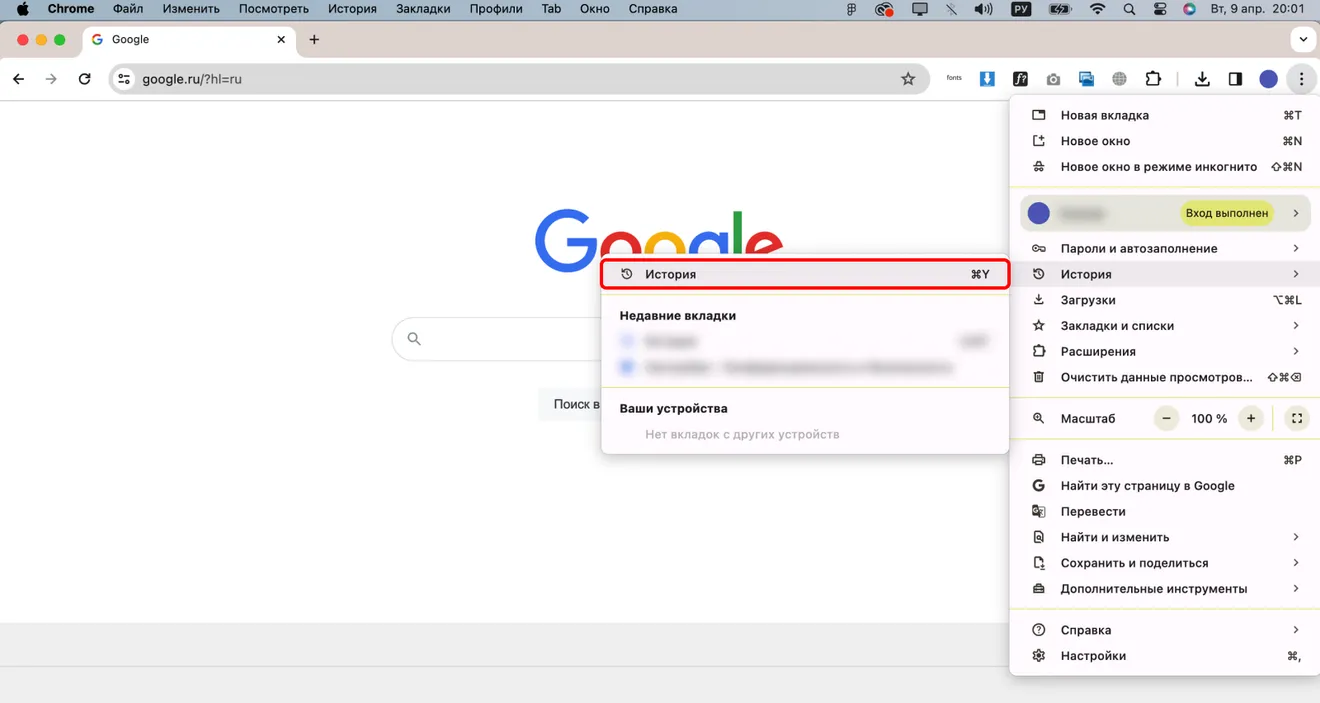
4. На открывшейся странице нажмите на «Очистить историю».
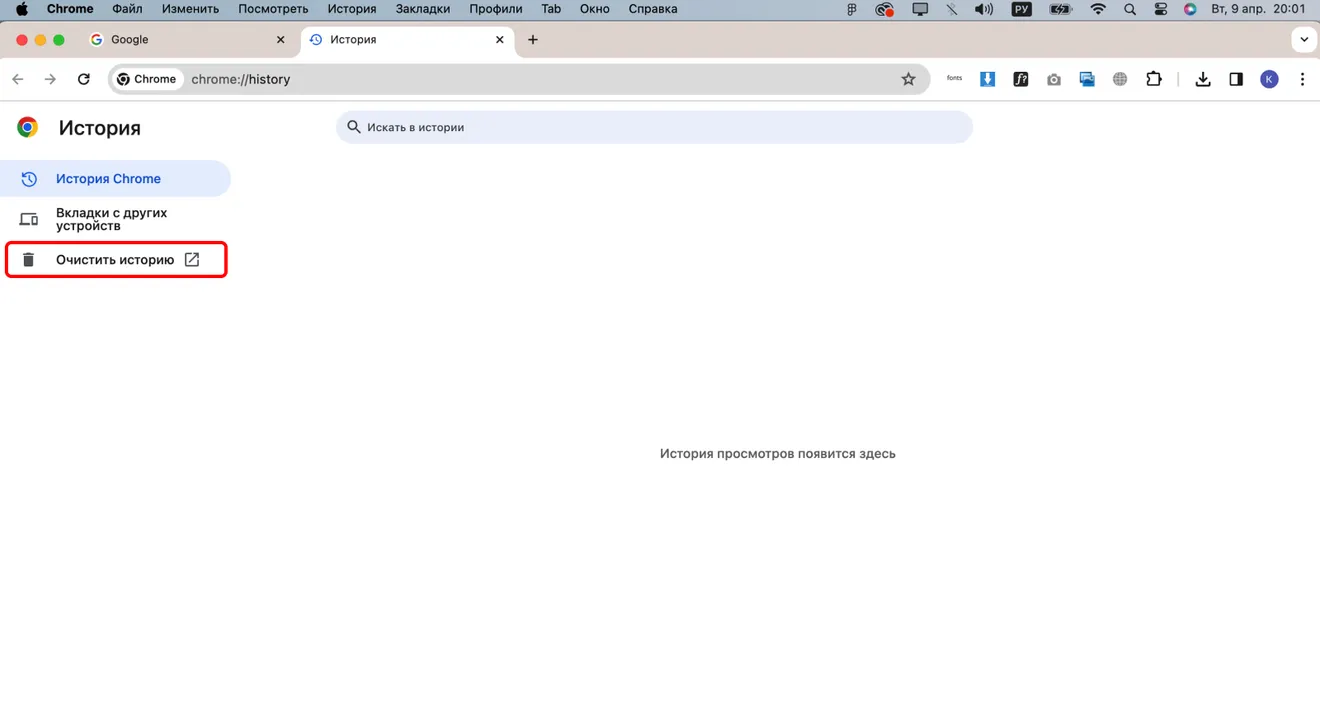
5. В диалоговом окне «Очистить данные обозревания» укажите, за какой период требуется удалить историю. Доступны параметры «За последний час», «За последний день», «За последнюю неделю», «За последние 4 недели» или «За всё время».
6. Убедитесь, что флажок установлен напротив «История просмотров». Также можно выбрать другие пункты для удаления, такие как куки, изображения и файлы.
7. Выберите строку «Очистить данные» и завершите процесс.
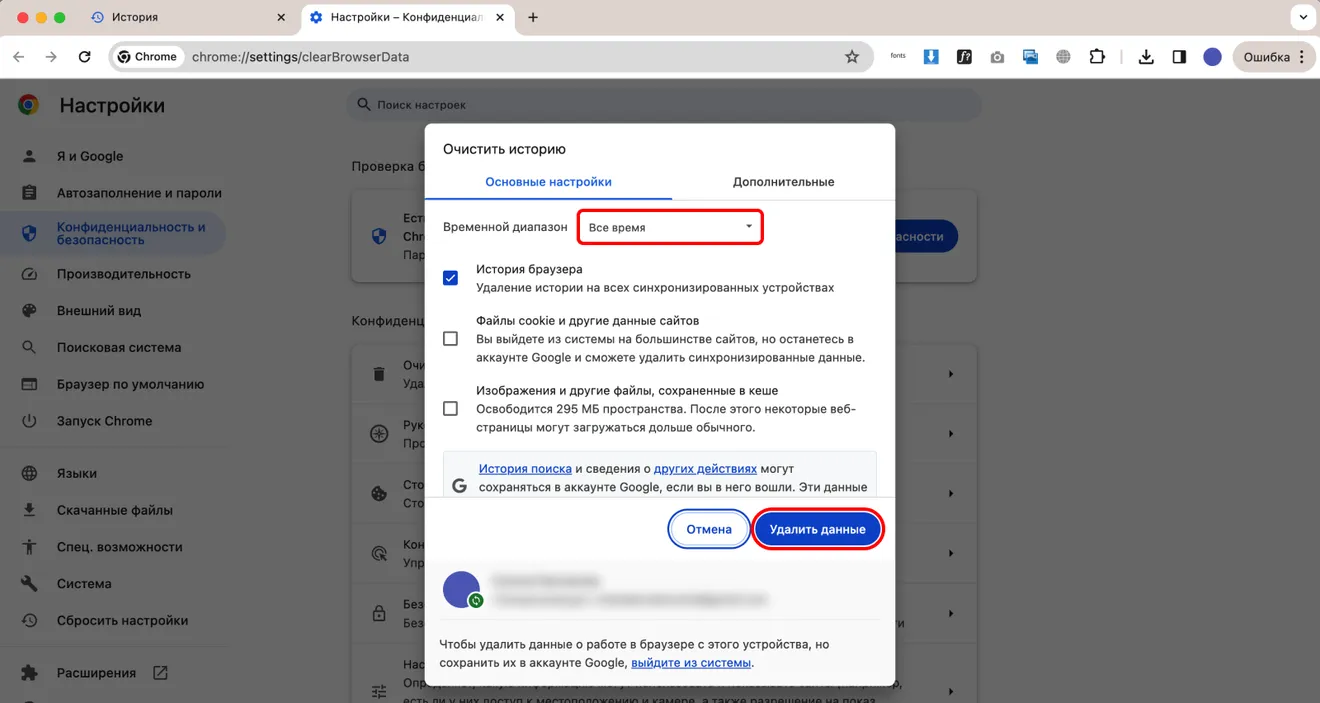
На телефоне:
1. Откройте приложение Google Chrome.
2. Откройте меню в правом нижнем углу экрана.
3. Далее будет раздел «История».
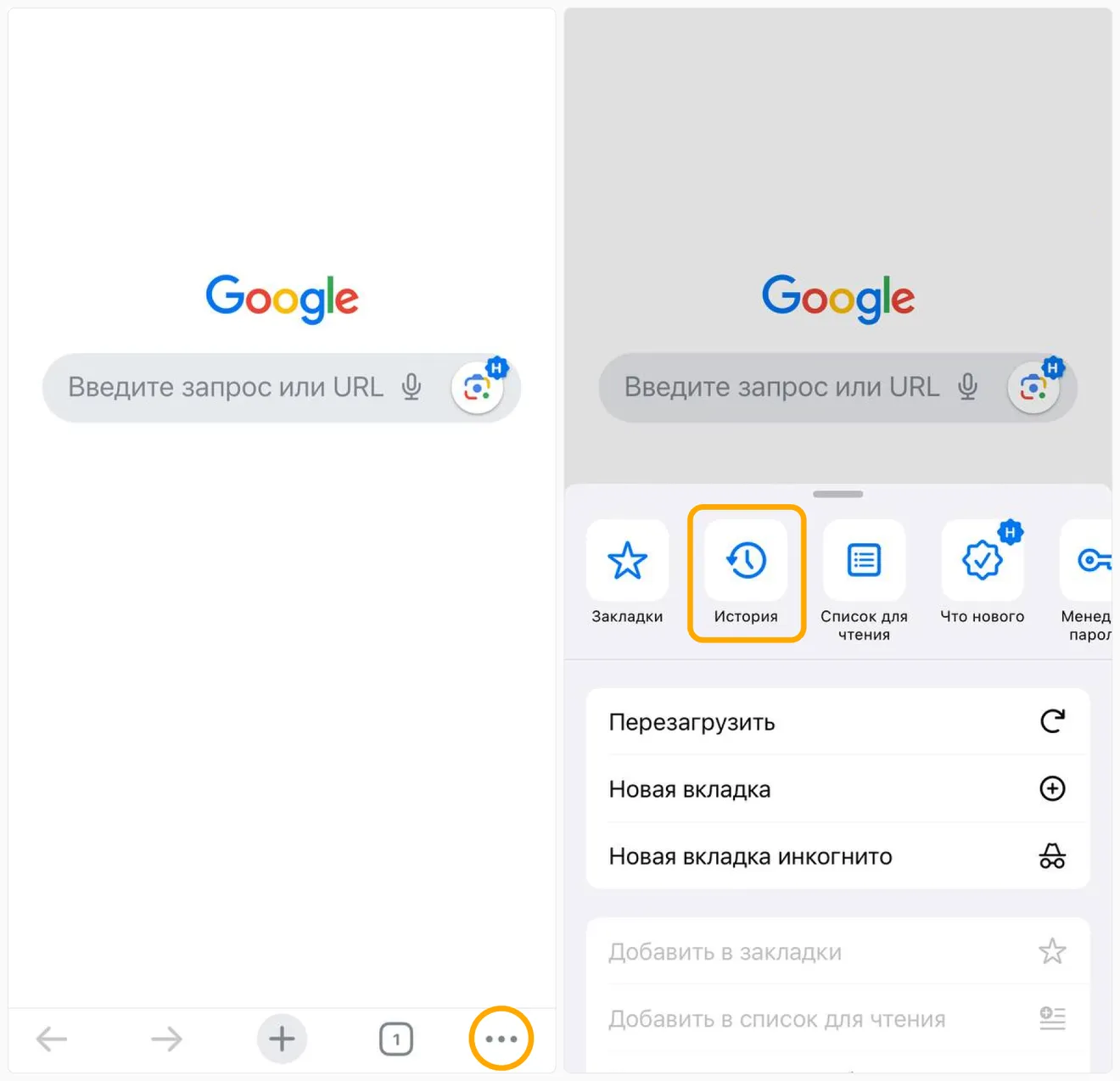
4. Выберите строку «Очистить данные браузера» или «Очистить историю» внизу списка.
5. Выберите, что именно вы хотите удалить — историю просмотров, кэш, файлы cookie и т.д.
6. В завершении нажмите «Очистить данные» или «Очистить».
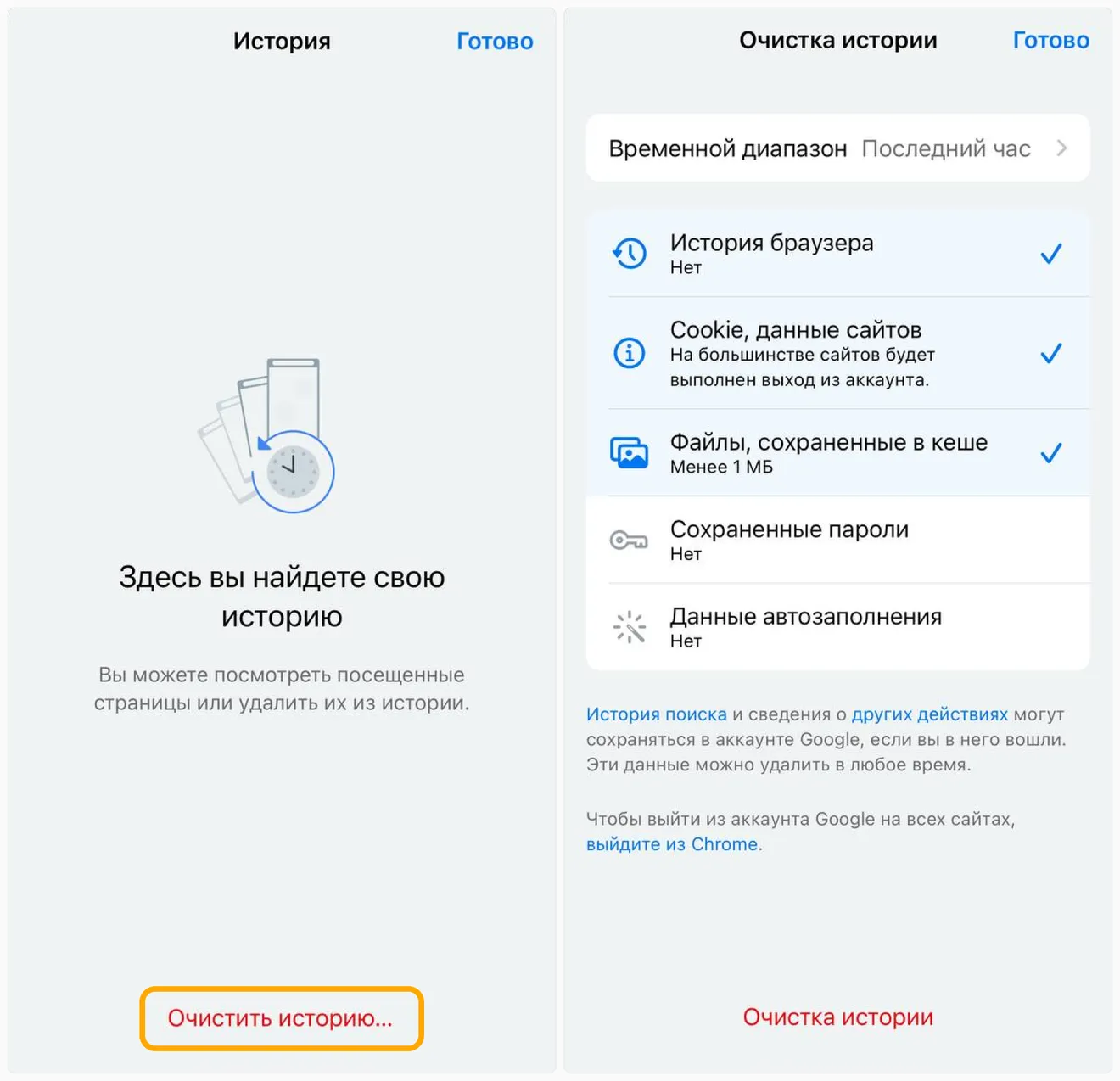
Как почистить историю в Яндекс.Браузер
На компьютере:
1. Откройте приложение Яндекс.Браузер.
2. Перейдите во вкладку меню, нажав на значок с 3 горизонтальными линиями в правом верхнем углу.
3. Выберите строку «История» и затем снова «История».
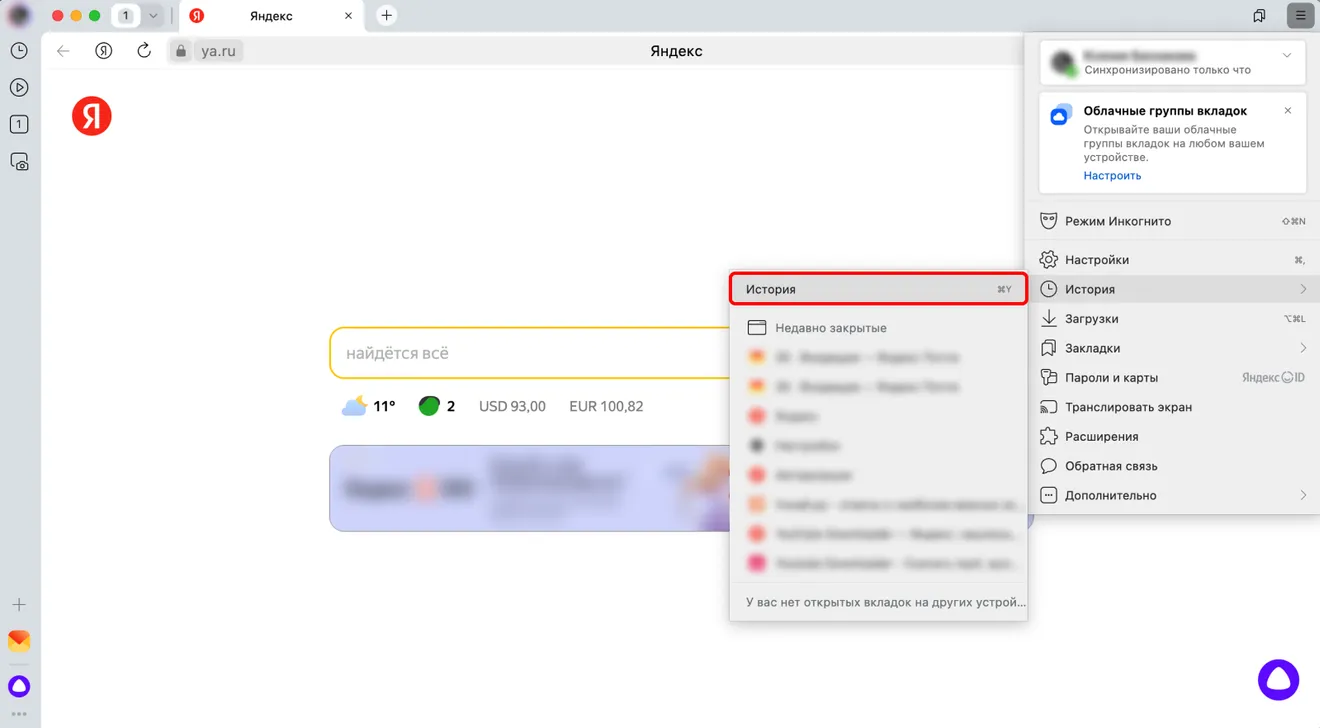
4. Внизу страницы истории найдите «Очистить историю».
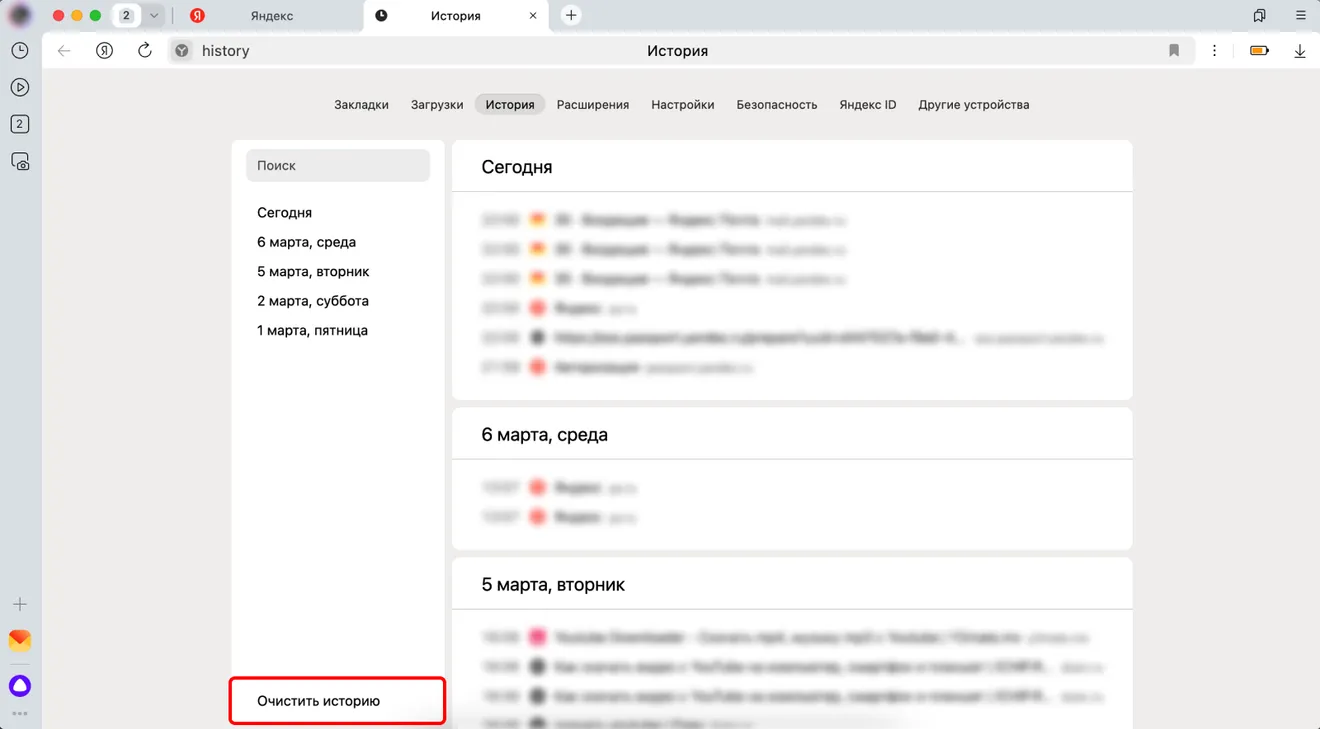
5. Выберите временной период и данные, которые необходимо удалить.
6. Завершите процесс, нажав на «Очистить».
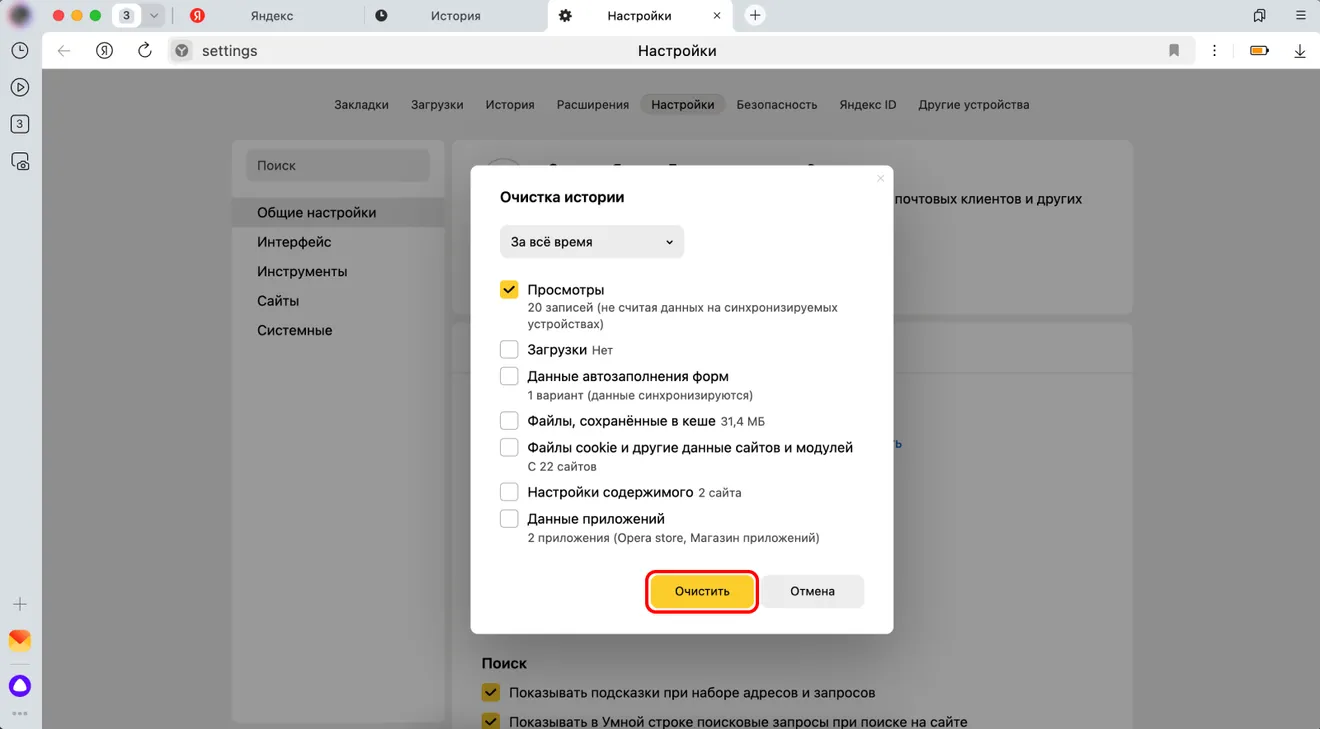
На телефоне:
1. Зайдите в приложение Яндекс.Браузер на телефоне Android или iPhone.
2. Откройте меню, нажав в верхнем правом углу на кнопку с 3 горизонтальными полосками или точками.
3. Далее «Настройки».
4. Откройте историю просмотров и пролистайте список настроек до раздела «Личные данные» или «Безопасность и конфиденциальность».
5. Далее откройте «История просмотров».
6. Выберите строку «Очистить историю», выбрав нужные пункты для очистки.
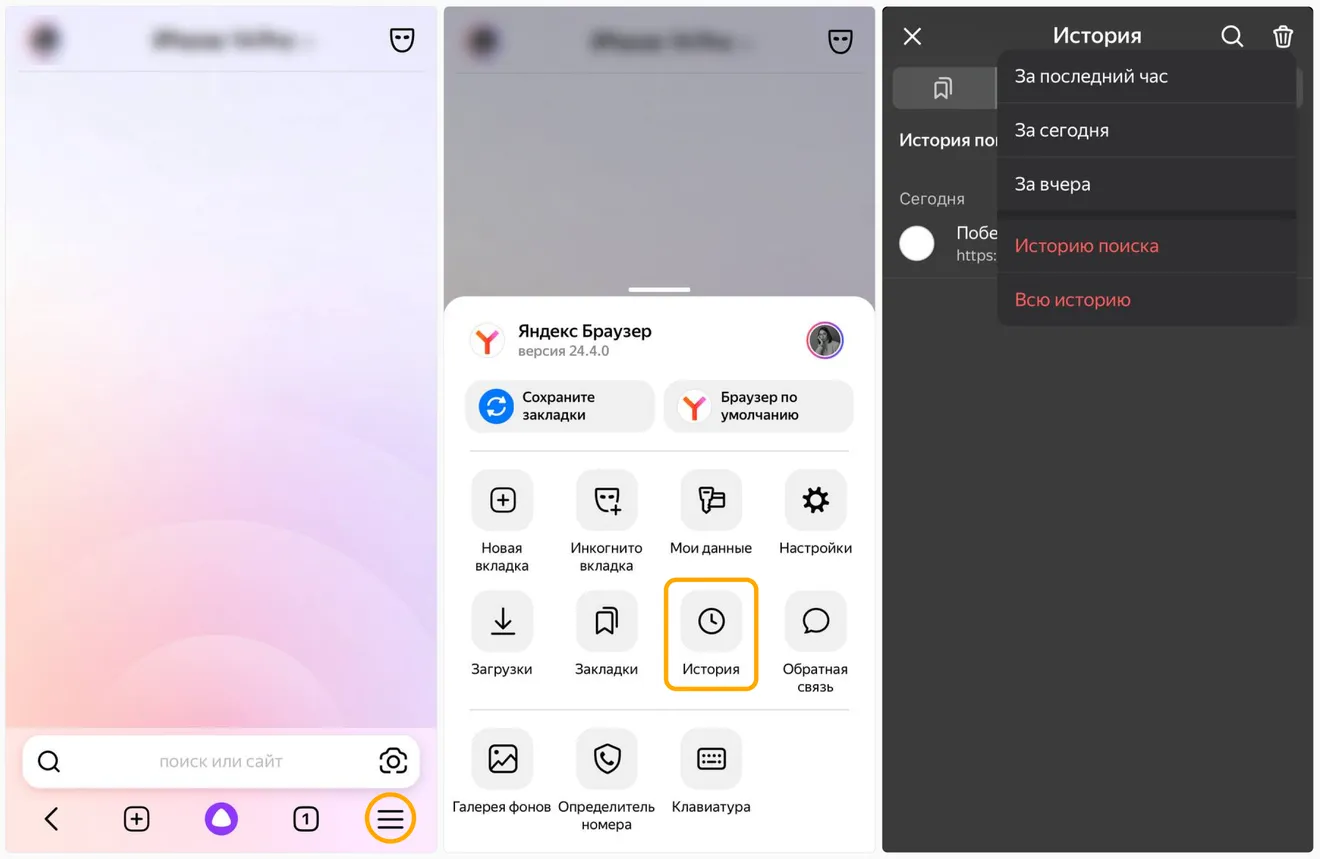
Как почистить историю в Safari
На компьютере:
1. Откройте Safari и перейдите в меню «История» на верхней панели.
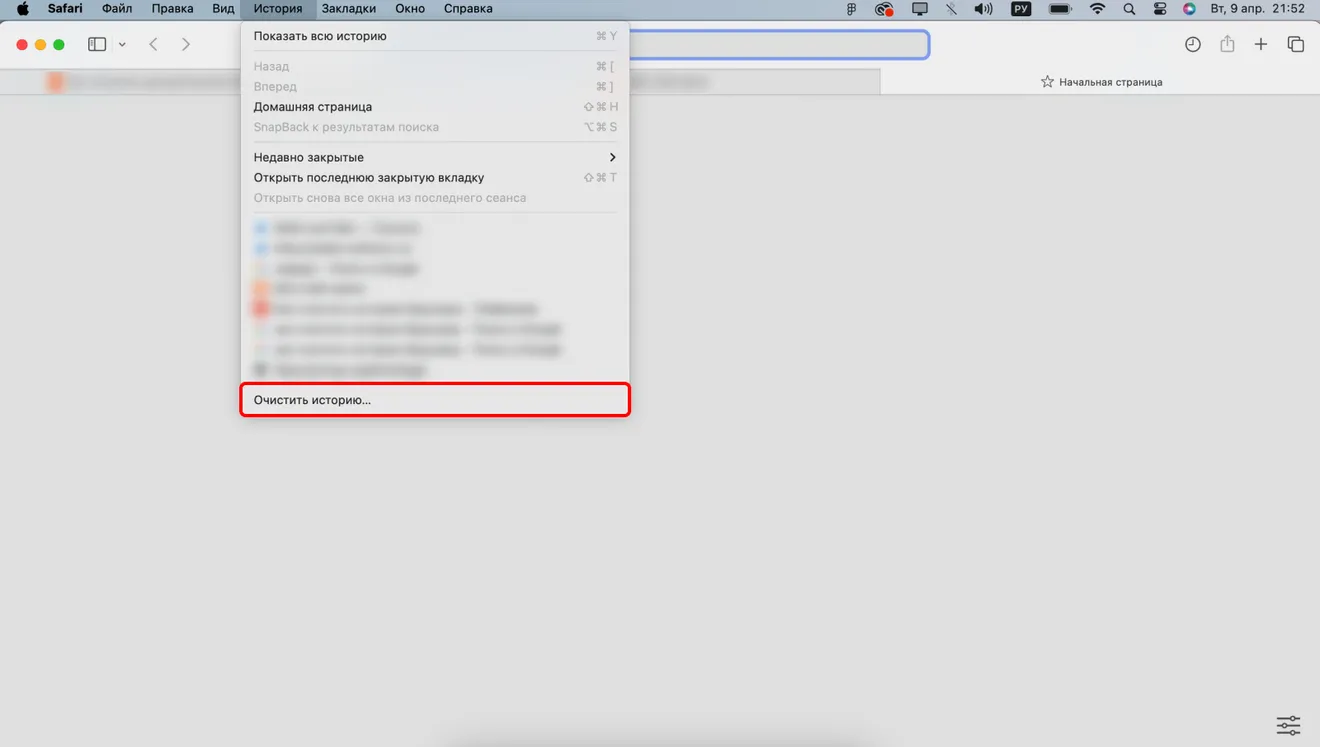
2. В конце выпадающего списка выберите «Очистить историю».
3. В открывшемся окне выберите период, который необходимо очистить, от «последнего часа» до «всей истории».
4. Подтвердите свой выбор «Очистить историю».
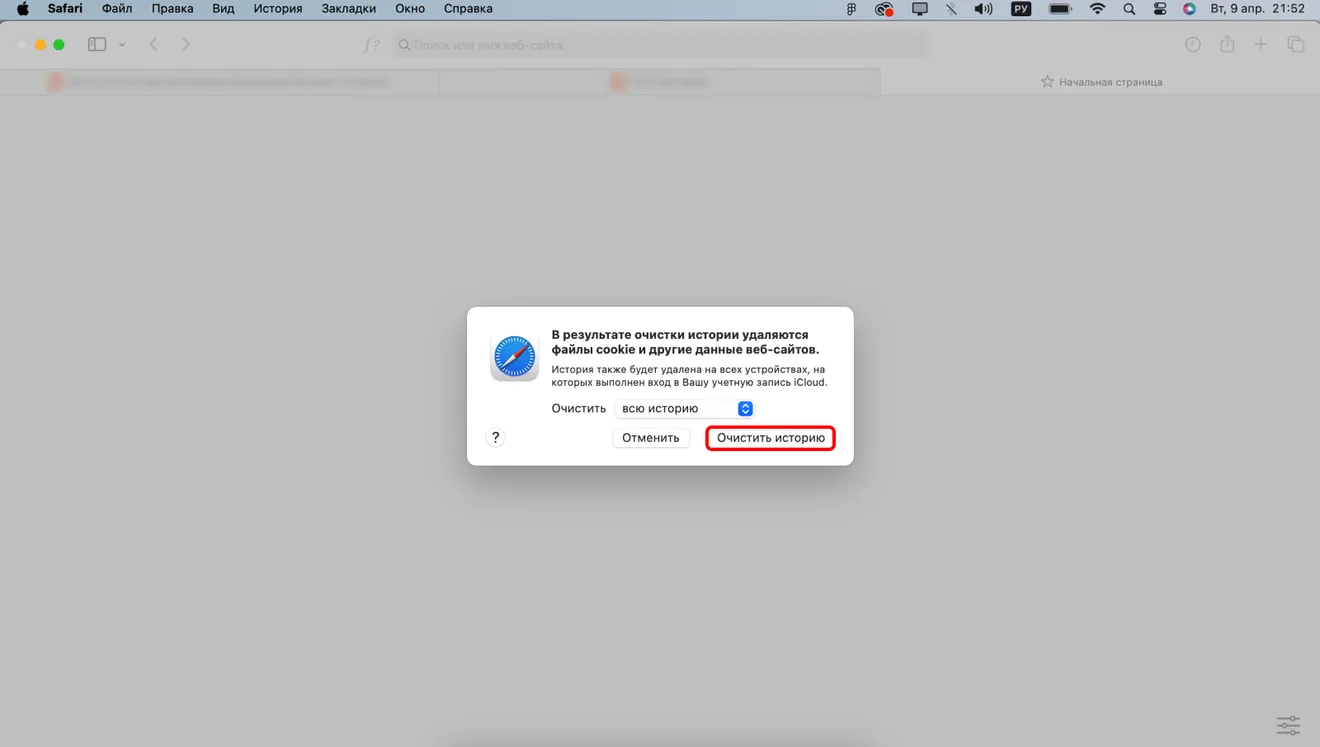
На телефоне:
1. На телефоне откройте приложение «Настройки».
2. Пролистните вниз и откройте «Safari».
3. Далее пролистайте до «Конфиденциальность и безопасность» или «Приватность и безопасность».
4. После откройте пункт «Очистить историю и данные сайтов».
5. Затем нажмите «Очистить историю и данные» или «Очистить историю и данные сайтов».
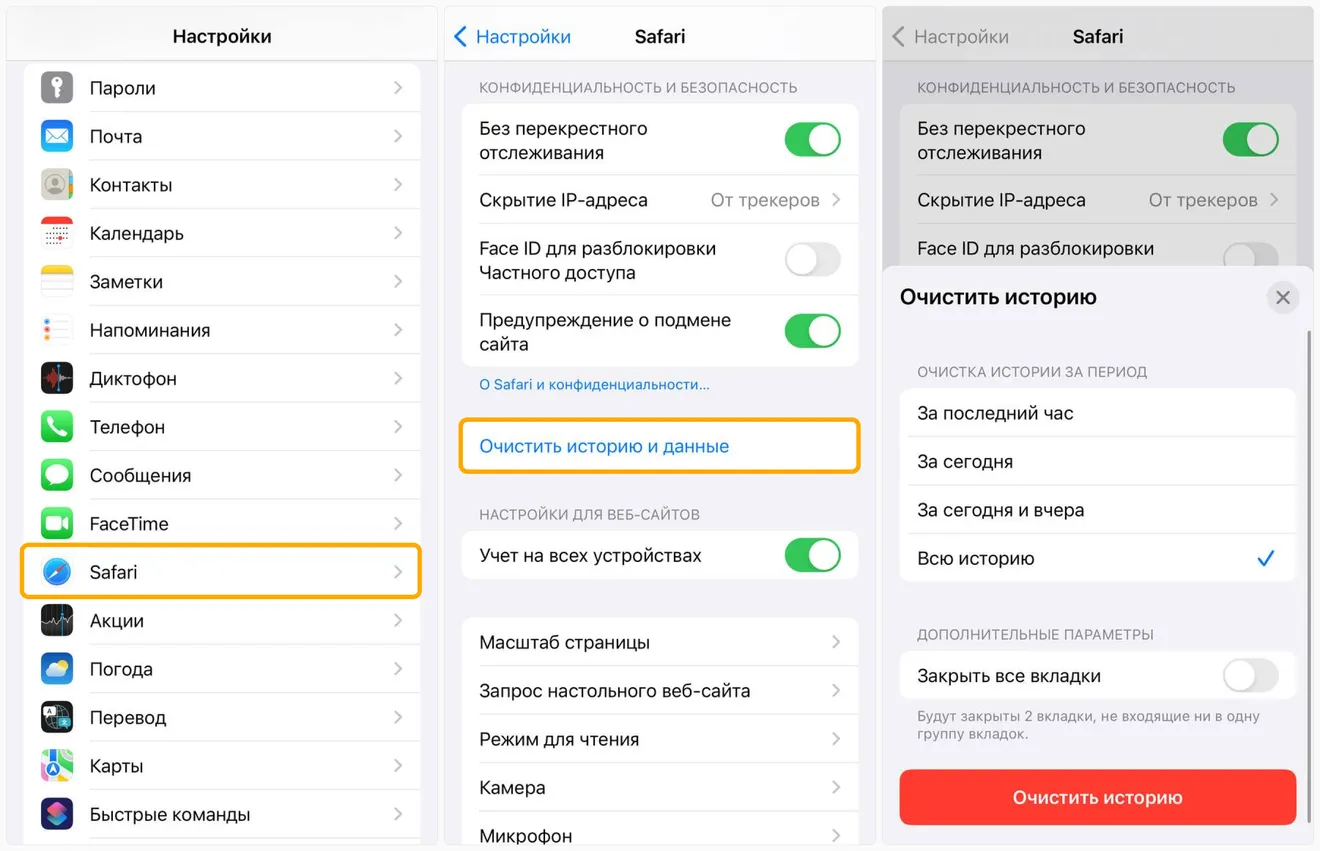
Как почистить историю в Mozilla Firefox
На компьютере:
1. Откройте браузер Mozilla Firefox на ПК.
2. В правом верхнем углу нажмите на иконку в виде 3 горизонтальных линий.
3. Далее откройте раздел «Журнал».
4. В подменю откройте «Удалить историю».
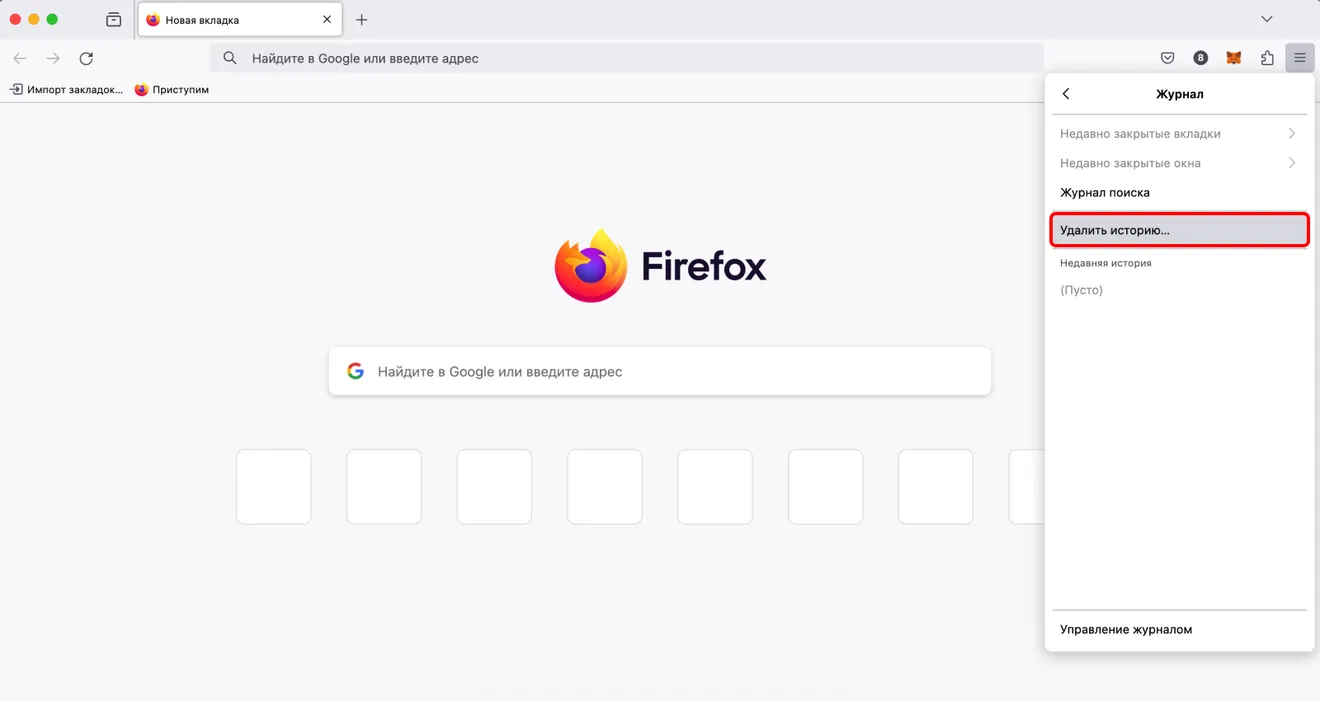
5. Нам понадобиться окно с параметрами для очистки. Выберите временной диапазон, который требуется удалить. Обычно доступны следующие опции: «Последний час», «Последние два часа», «Сегодня», «Весь период».
6. При необходимости отметьте другие категории данных для удаления, например куки, кэш и сохранённые пароли.
7. Нажмите «Удалить сейчас».

На телефоне:
1. Откройте Mozilla Firefox на телефоне.
2. Далее откройте меню в виде 3-х точек в правом нижнем углу.
3. Нам понадобиться кнопка «Настройки».
4. Затем откройте «История».
5. Выберите параметры, необходимые для очистки, и нажмите «Очистить историю».
6. Выберите строку «Удалить историю».
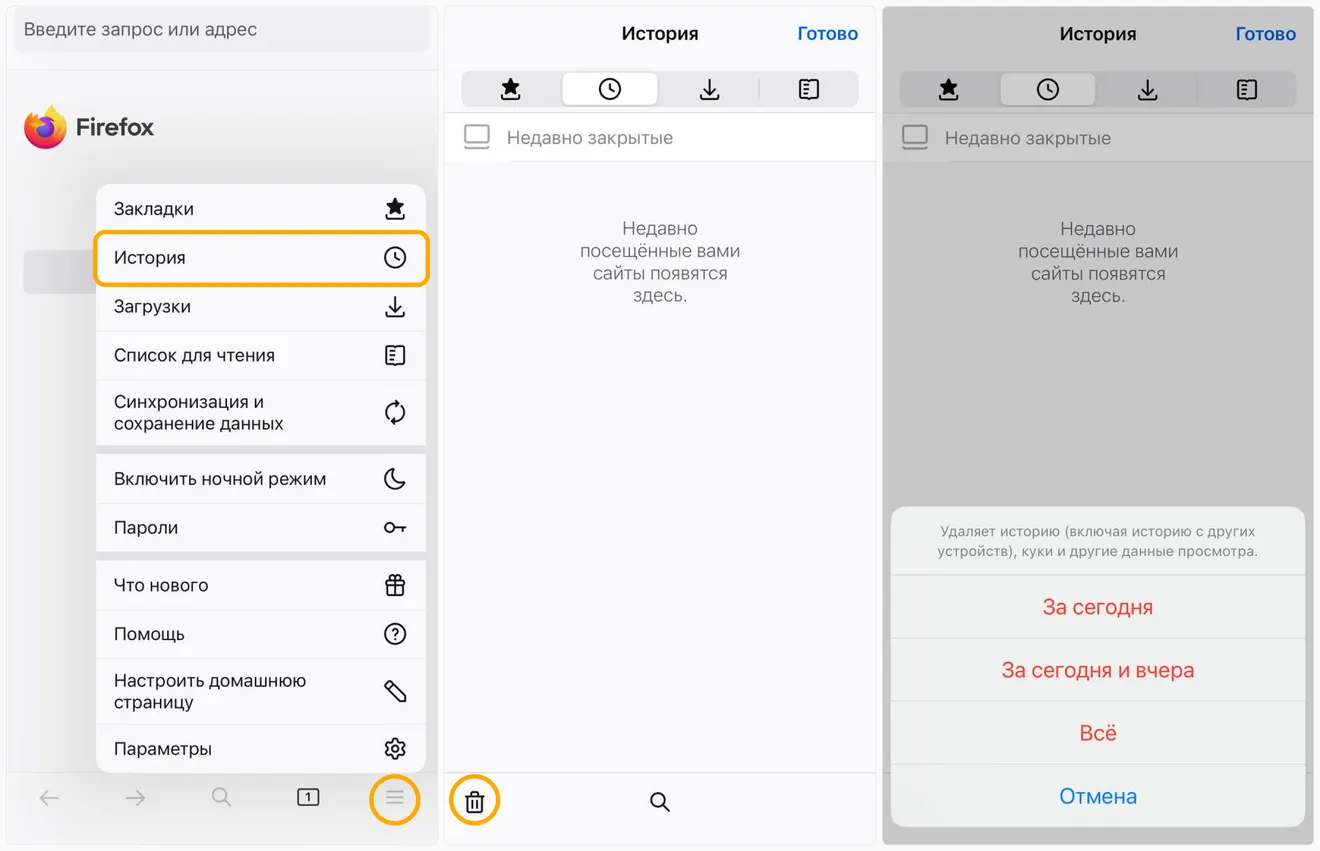
Как почистить историю в Microsoft Edge
На компьютере:
1. Зайдите в браузер Microsoft Edge.
2. В правом верхнем углу дисплея откройте меню в виде 3 точек.
3. Перейдите в «История».
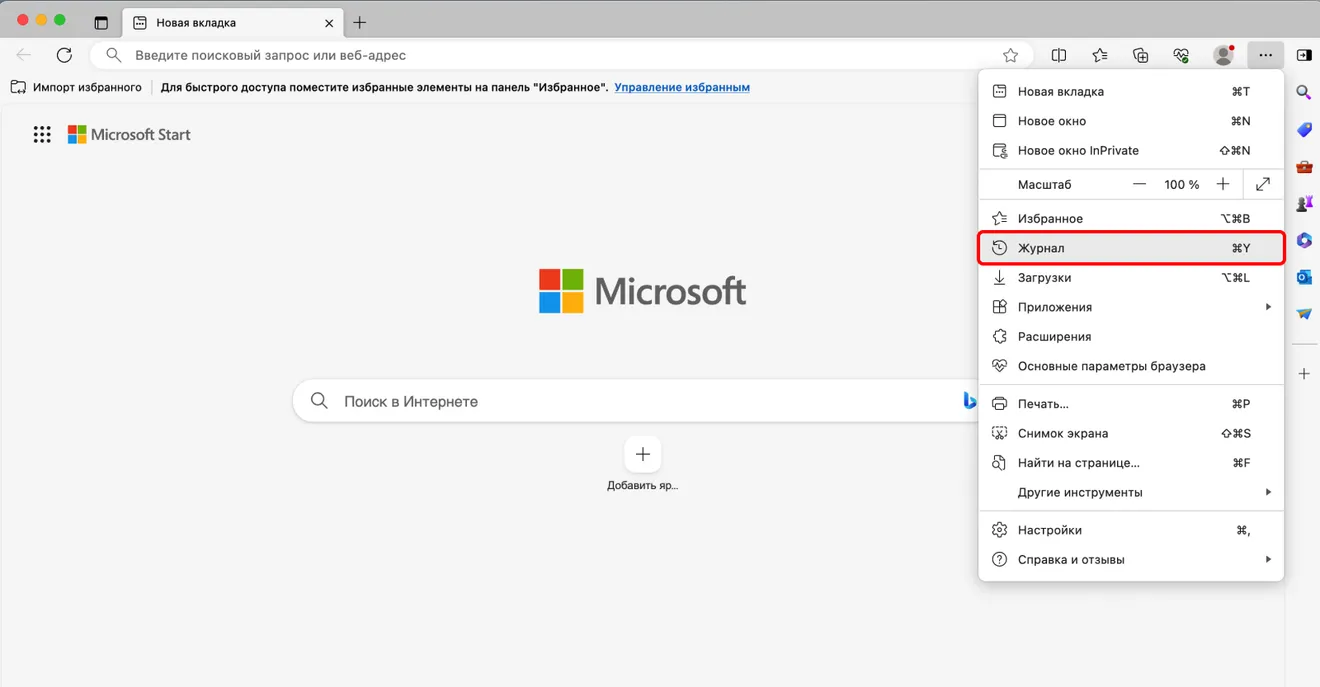
4. Откройте «Управление историей», далее «Очистить данные».
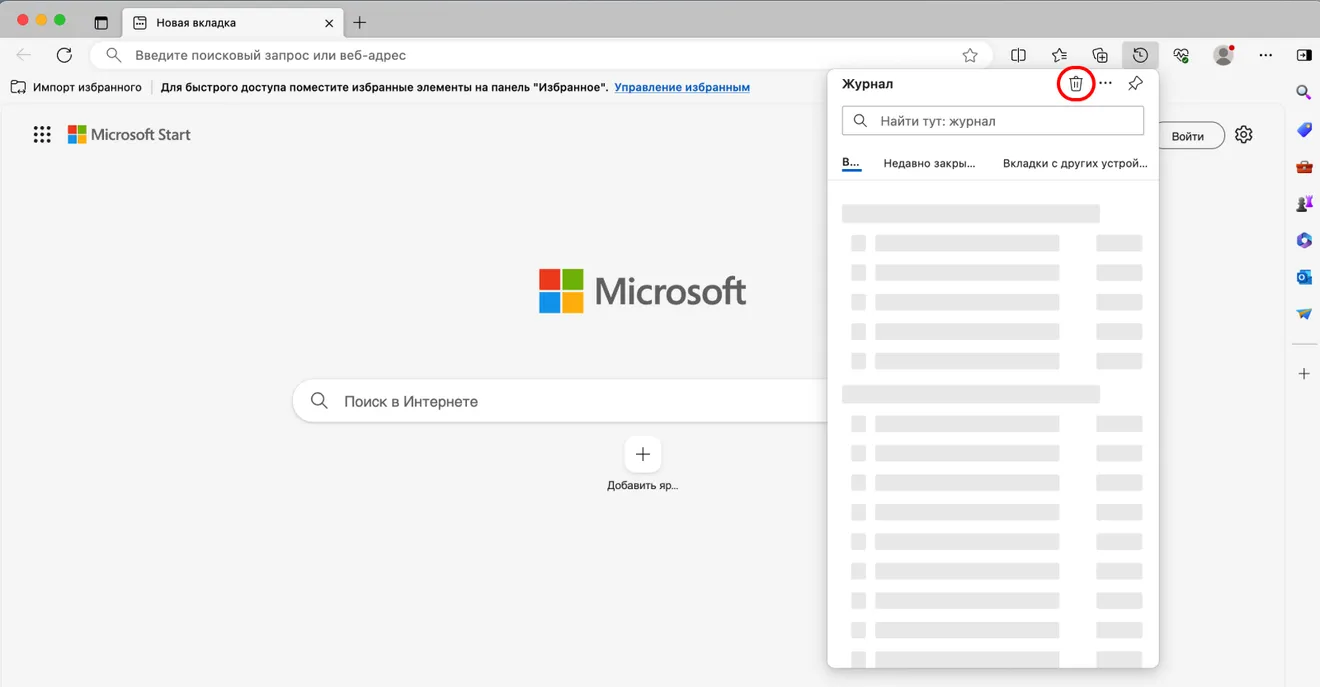
5. В пункте «Очистить данные» откройте «История просмотров», выберете данные, которые требуется удалить.
6. Далее нажмите «Очистить данные».
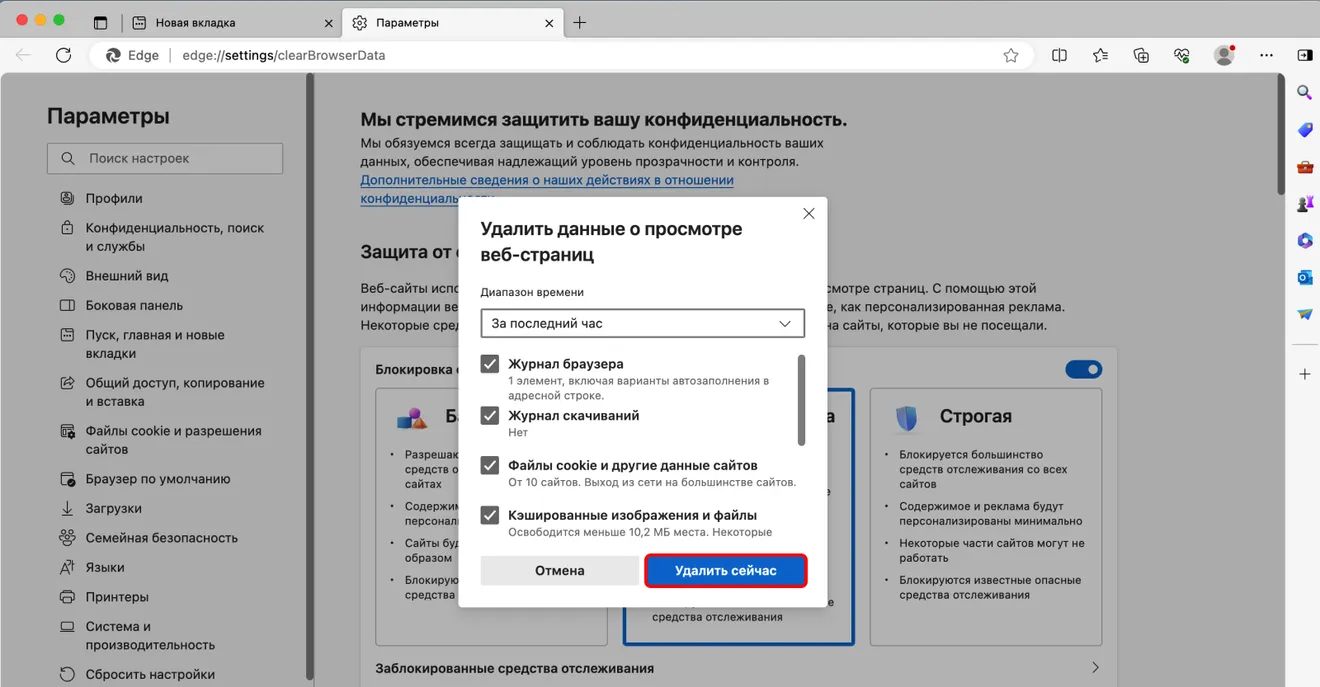
На телефоне:
1. Откройте браузер Microsoft Edge на Android или iPhone.
2. Затем нажмите на кнопку в виде 3 точек.
3. Далее перейдите в «Параметры» и «Конфиденциальность и безопасность».
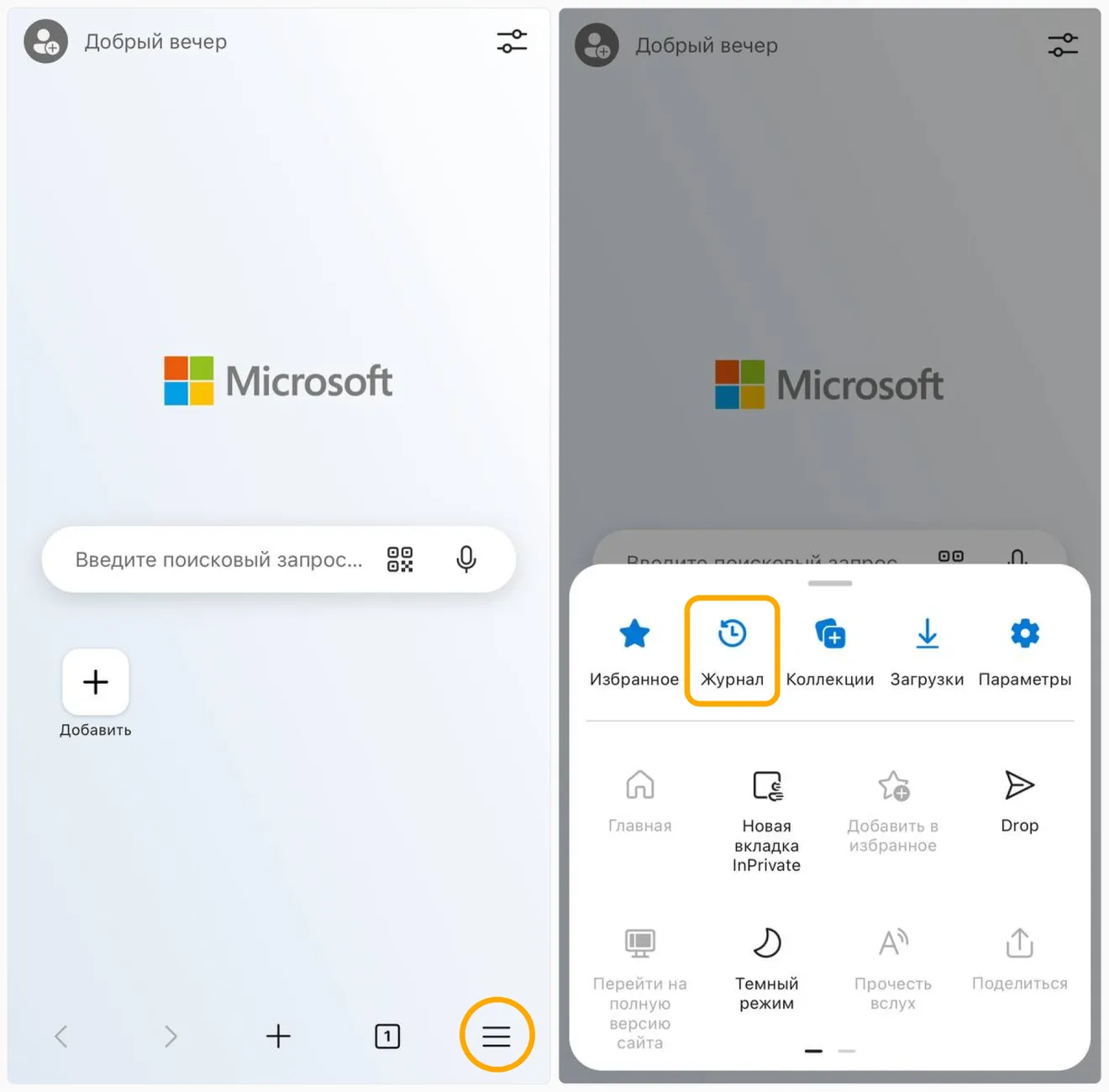
4. После этого откройте пункт «Очистить данные браузера»
5. Отметьте «Журнал браузера» или все пункты в меню и нажмите «Очистить данные браузера».
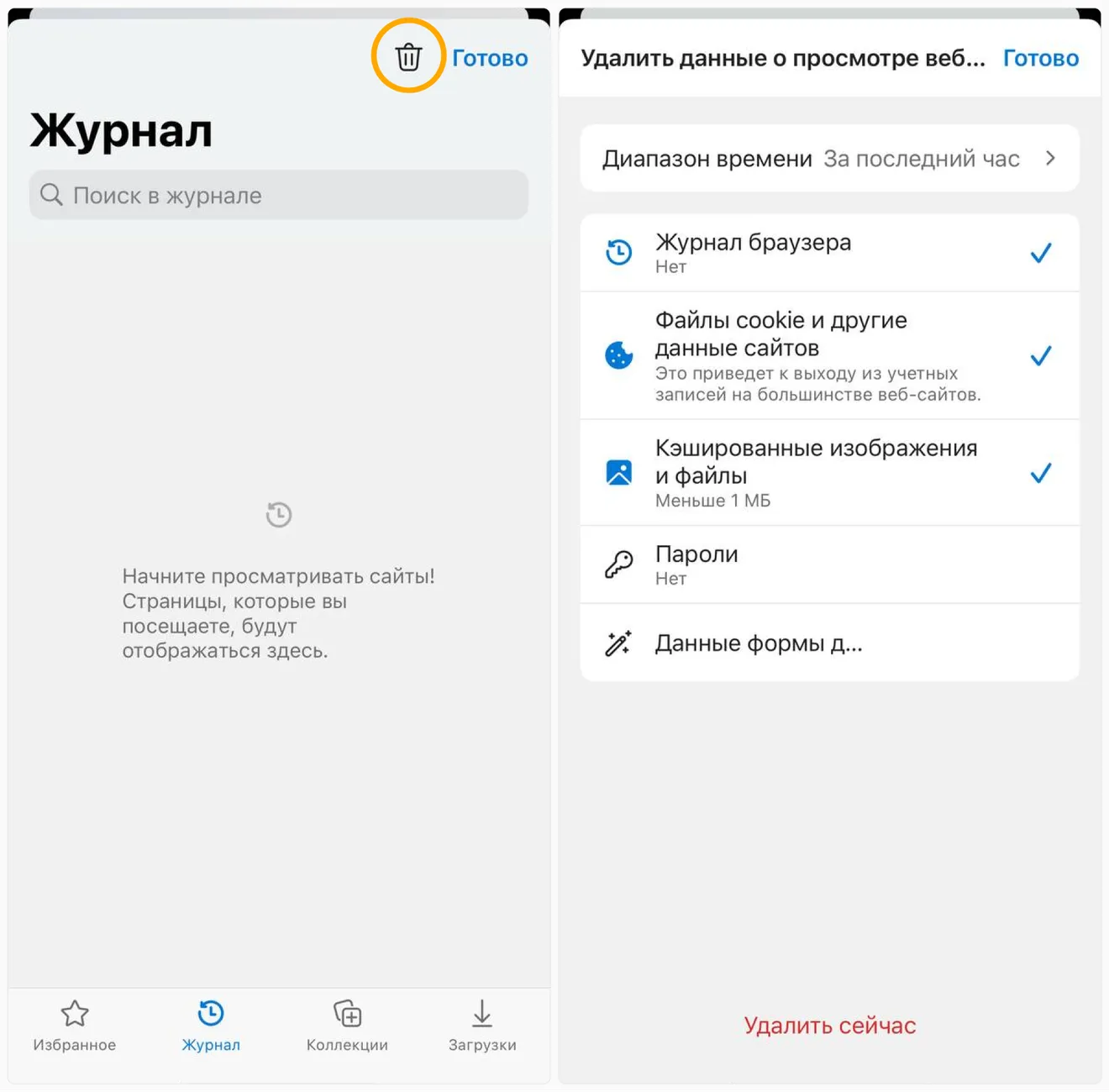
Как почистить историю в Opera
На компьютере:
1. Зайдите в браузер Opera на вашем ПК.
2. Откройте меню в верхнем левом углу в виде 3 горизонтальных линий или как символ О.
3. Далее нажмите на меню.
4. Откройте «История».
5. Перейдите в «Очистить историю браузера».
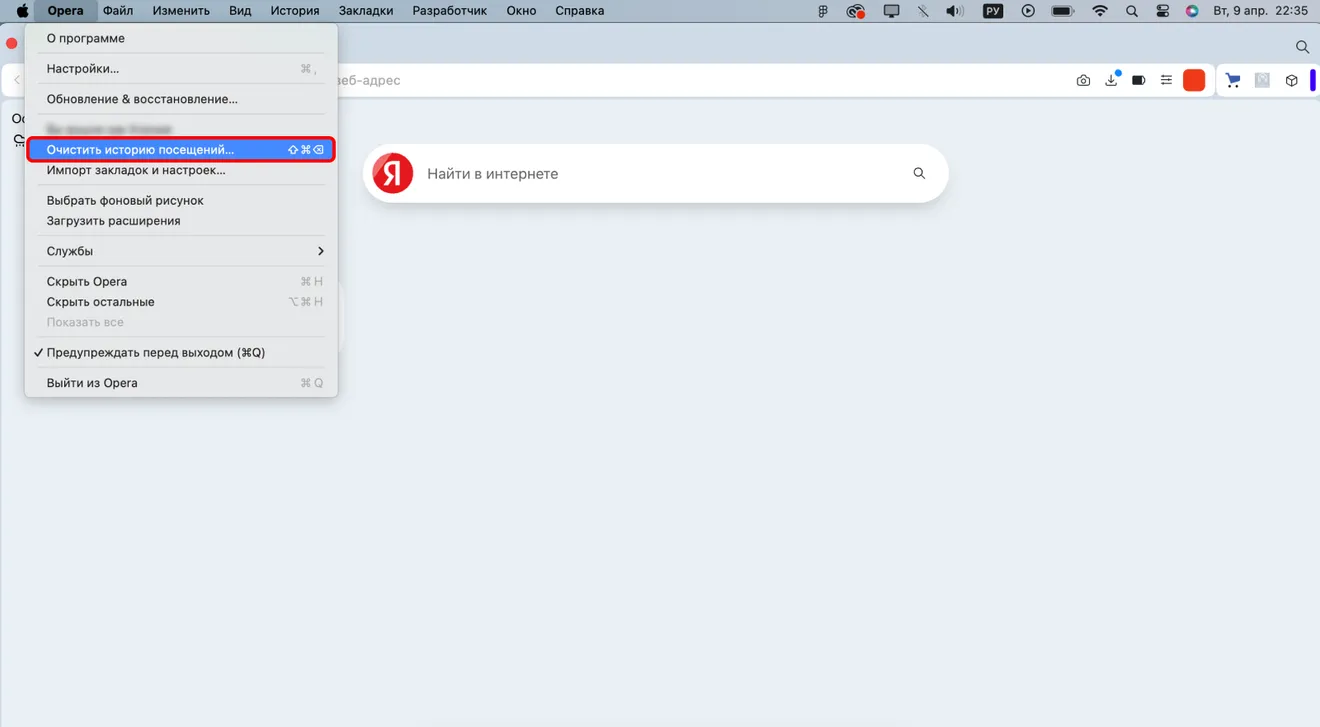
6. Выберите необходимые данные.
7. Также укажите временной диапазон для очистки.
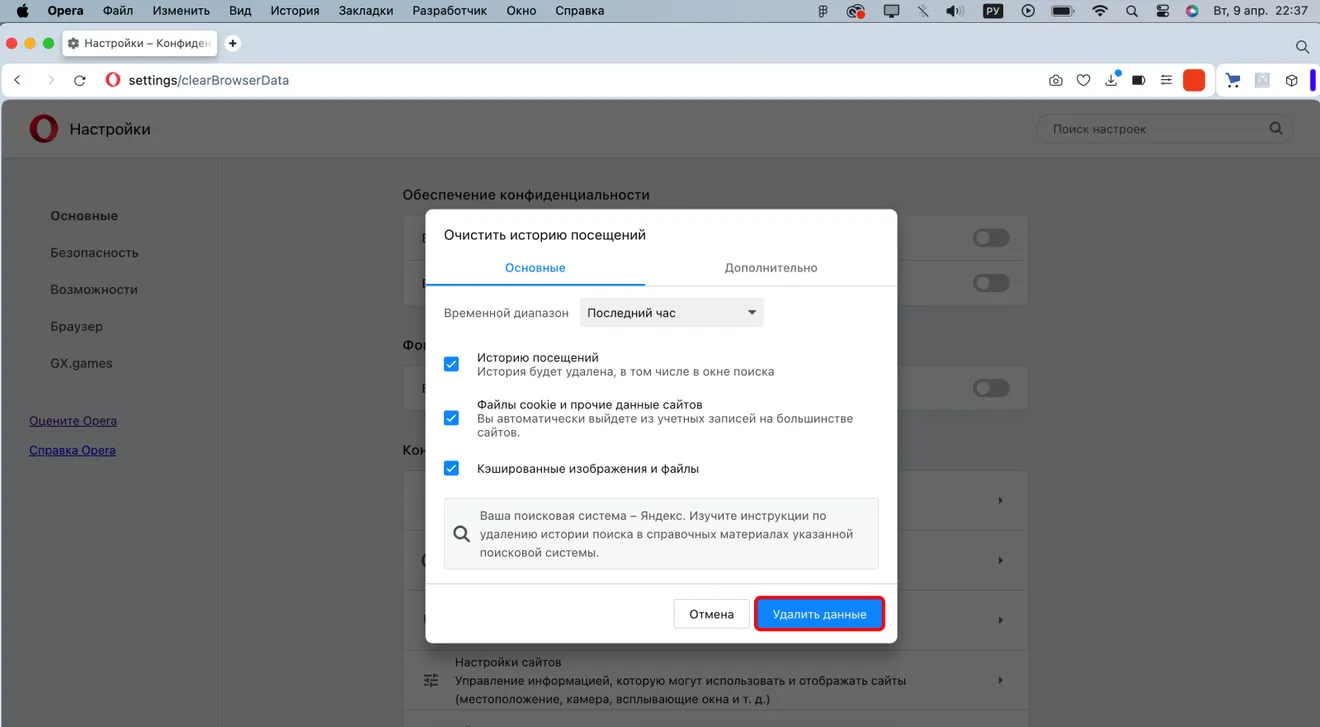
На телефоне:
1. Откройте браузер Opera, а затем меню в виде 3 вертикальных точек в правом углу дисплея.
2. Откройте пункт «История».
3. Далее «Очистить историю браузера».
4. Отметьте данные, которые требуется удалить.
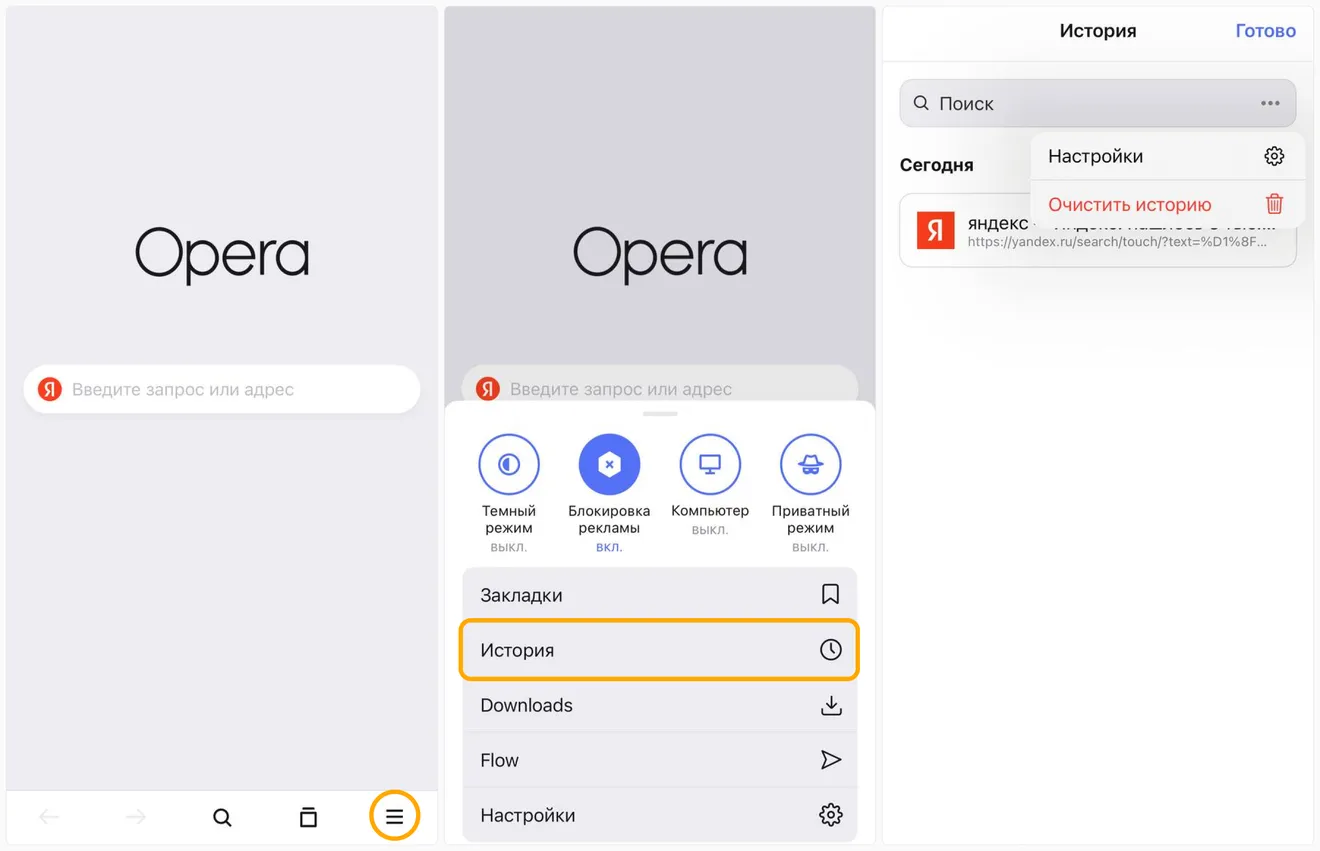
Возможно, что детали очистки могут немного отличаться в зависимости от версии браузеров и операционной системы вашего устройства.
Материал был обновлён 27.09.2024